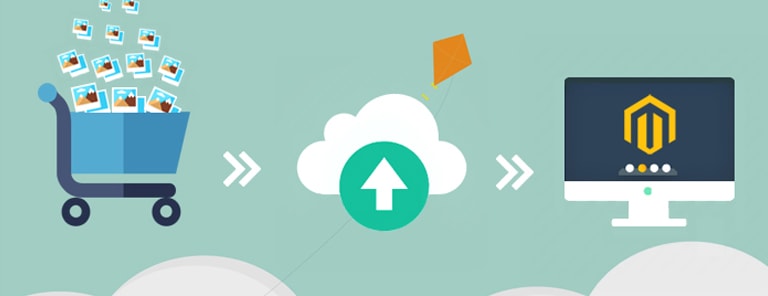لیست مطالب
- 1. انتخاب هاست قابل اعتماد
- 2. انتخاب روش آپلود وب سایت
- 3. آپلود و اکسترکت فایلهای وب سایت
- 4. بررسی فایلها در پوشه public_html
- 5. ایمپورت کردن پایگاه داده MySQL
- 6. بررسی عملکرد وب سایت
- آموزش آپلود کردن وب سایت بر روی هاست با استفاده از نرم افزار زیلا
- محیط کار نرم افزار
- نحوه آپلود کردن وب سایت بر روی هاست
- نحوه دانلود سایت
- نحوه ایجاد تغییرات بر روی سایت
- چرا صفر و یک؟
در خصوص آپلود کردن وب سایت بر روی هاست دو روش متداول وجود دارد:
1.بوسیله Cpanel یا DirectAdmin و با وارد کردن نام کاربری و پسورد وارد پنل مدیریت هاست میشوید. (برای مشاهده تعرفه های خدمات هاستینگ صفرویک کلیک کنید.)
2.اعمال تغییرات بوسیله بک آپ گرفتن از نرم افزار زیلا میباشد.
1. انتخاب هاست قابل اعتماد
انتخاب یک هاست مناسب و قابل اعتماد اولین و مهمترین مرحله است. هاست شما باید بتواند به نیازهای وب سایت شما پاسخ دهد و از پایداری و امنیت بالایی برخوردار باشد. بررسی نظرات کاربران و تحقیقات در مورد شرکتهای هاستینگ مختلف میتواند به شما کمک کند تا بهترین هاست را انتخاب کنید.
2. انتخاب روش آپلود وب سایت
برای آپلود وب سایت خود میتوانید از روشهای مختلفی استفاده کنید:
آپلود از طریق FTP: این روش معمولاً سریعترین و رایجترین روش است. برای این کار نیاز به یک نرمافزار FTP مانند FileZilla دارید.
آپلود از طریق کنترل پنل هاستینگ: بسیاری از هاستینگها امکان آپلود فایلها را از طریق کنترل پنل خود ارائه میدهند. این روش ممکن است برای کاربران تازهکار سادهتر باشد.
3. آپلود و اکسترکت فایلهای وب سایت
بعد از انتخاب روش آپلود، فایلهای وب سایت خود را به سرور هاست آپلود کنید. اگر فایلهای وب سایت شما به صورت فشرده (ZIP) هستند، ابتدا فایل ZIP را آپلود کنید و سپس آن را در سرور اکسترکت کنید. این کار میتواند سرعت آپلود را افزایش دهد و مدیریت فایلها را سادهتر کند.
4. بررسی فایلها در پوشه public_html
تمامی فایلهای وب سایت شما باید در پوشه public_html یا www در سرور هاست قرار بگیرند. این پوشه، پوشه ریشه (root) وب سایت شما است و فایلهای موجود در آن مستقیماً از طریق مرورگر قابل دسترسی هستند. مطمئن شوید که همه فایلهای لازم در این پوشه قرار دارند و مسیرهای فایلها به درستی تنظیم شدهاند.
5. ایمپورت کردن پایگاه داده MySQL
اگر وب سایت شما نیاز به دیتابیس دارد (مانند وردپرس)، باید پایگاه داده خود را ایمپورت کنید. این کار معمولاً از طریق phpMyAdmin در کنترل پنل هاستینگ انجام میشود. مراحل زیر را دنبال کنید:
ایجاد دیتابیس جدید: به بخش مدیریت دیتابیس بروید و یک دیتابیس جدید ایجاد کنید.
ایمپورت فایل SQL: فایل SQL دیتابیس خود را انتخاب کرده و آن را به دیتابیس جدید ایمپورت کنید.
6. بررسی عملکرد وب سایت
پس از آپلود فایلها و تنظیم دیتابیس، باید عملکرد وب سایت خود را بررسی کنید. آدرس دامنه خود را در مرورگر وارد کنید و مطمئن شوید که همه چیز به درستی کار میکند. اگر خطاهایی مشاهده کردید، لاگهای خطا در کنترل پنل هاستینگ میتواند به شما کمک کند تا مشکلات را شناسایی و برطرف کنید.
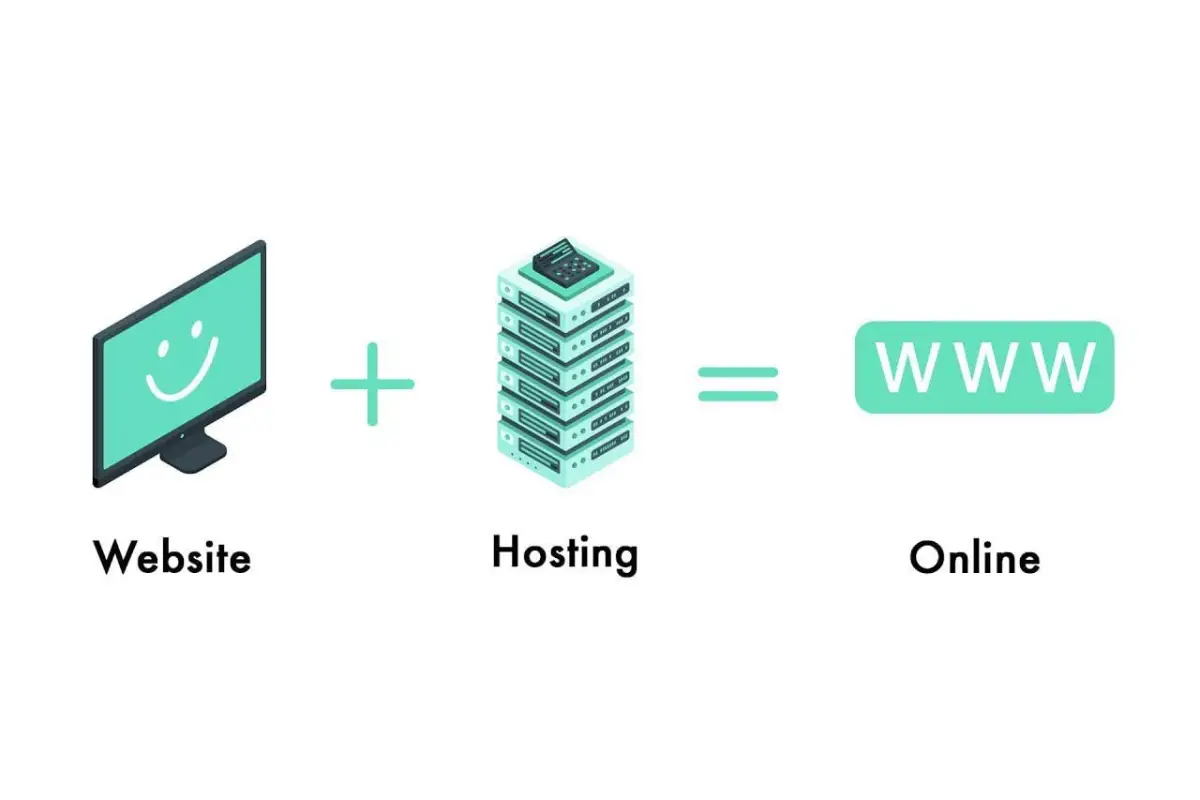
آموزش آپلود کردن وب سایت بر روی هاست با استفاده از نرم افزار زیلا
زیلا یک نرم افزار مدیریت سایت میباشد که در صورت دانلود آن بر روی سیستم و آپلود نسخه آخر سایت خود در آن میتوانید از تمامی امکانات این نرم افزار برای اعمال تغییرات کلی و جزئی برای سایت خود بهره مند شوید و سپس نسخه تغییر یافته سایت را مجدد آپلود نمایید.
محیط کار نرم افزار
ما در این قسمت برای شما محیط نرم افزار را به چند قسمت تقسیم کرده ایم و در خصوص هر قسمت اطلاعاتی در اختیار شما قرار خواهیم داد:
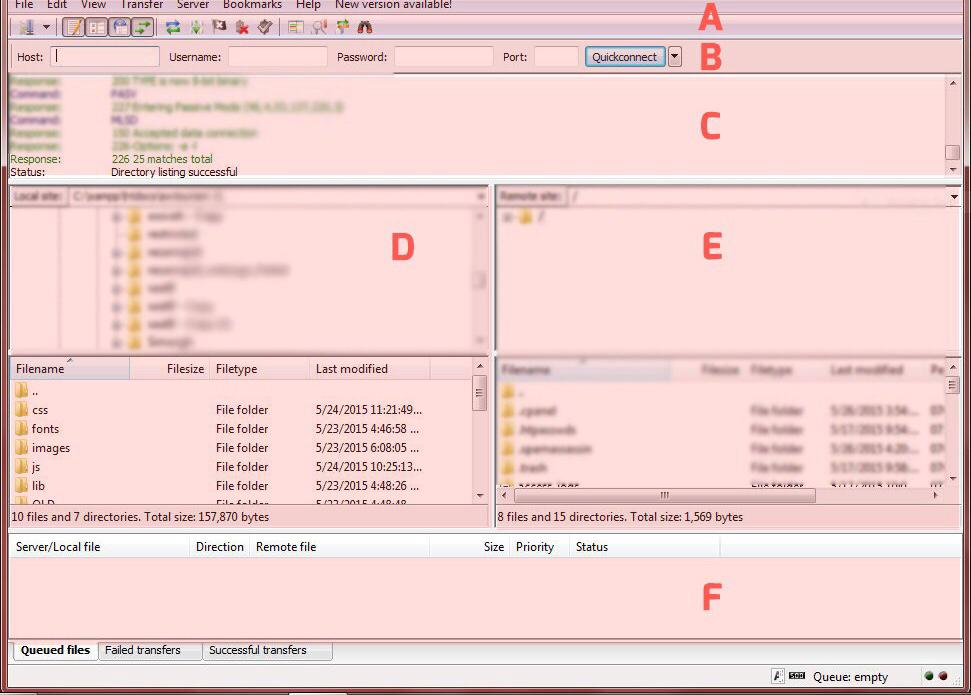
A.در این قسمت همانند دیگر نرم افزار ها دسترسی به امکانات فایل نرم افزار وجود دارد.
B.این قسمت مربوط به تکمیل اطلاعات هاست میباشد.
C.این قسمت نمایش اطلاعات مربوط به هاست میباشد.
D.این قسمت دسترسی فایل ها و اطلاعات سیستم ما میباشد.
E.این قسمت بخش سرور میباشد و تمامی تغیرات فایل های ما برای آپلود سایت در این بخش صورت میگیرد.
F.این قسمت محل نمایش پردازش فایل ها میباشد(مانند کپی کردن و ...)
نحوه آپلود کردن وب سایت بر روی هاست
در این قسمت اطلاعات بدست آمده از خرید هاست و دامنه را به ترتیبی که در عکس آمده است وارد کنید و Quickconnect را انتخاب نمایید.
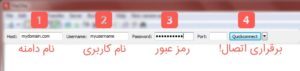
در صورت انجام موفق عملیات ثبت اطلاعات پیغامی در قسمت C نمایش داده میشود.
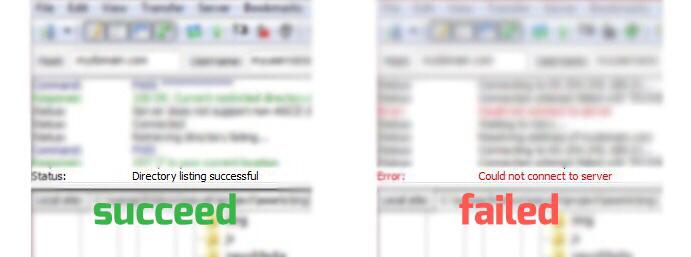
در این مرحله از بخش D و یا همان قسمت کلاینتمون فایل مورد نظر محتویات قالب برای آپلود سایت را انتخاب کنید و سپس از بخش E پوشه ایی که برای آپلود سایت در نظر گرفته شده را انتخاب میکنیم.
بوسیله Dropو یا Drag و یا دبل کلیک روی فایل مورد نظر در کلاینتمون میتوانید به پوشه مورد نظر در سرور انتقال فایل را انجام دهید.
نحوه دانلود سایت
برای دانلود سایت از روش آپلود سایت ولی به صورت برعکس استفاده میشود بدین ترتیب که فایل مورد نظر از جانب سرور به سمت کلاینتمون فرستاده میشود.این روش برای اعمال تغییرات عمده انجام میگیرد و در قسمت F تمام گزارشات حین دانلود ثبت خواهند شد.
نحوه ایجاد تغییرات بر روی سایت
برای اعمال تغییرات جزئی در سایتتان نیاز به آپلود سایت به طور کامل نمیباشد.در این روش برای اعمال چند تغییر کوچک شما میتوانید به هاست خود متصل شوید و سپس از فایل زیلا اطلاعات سایت را در قسمت E سرور انتخاب نمایید.
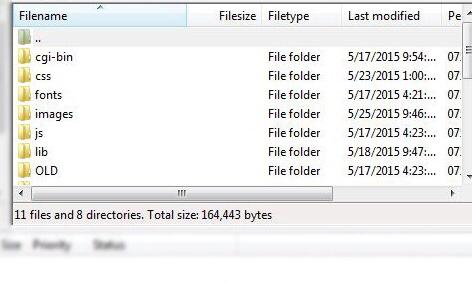
برای اعمال تغییرات روی فایل مورد نظر کلیک کرده و گزینه view/edite را انتخاب نمایید.
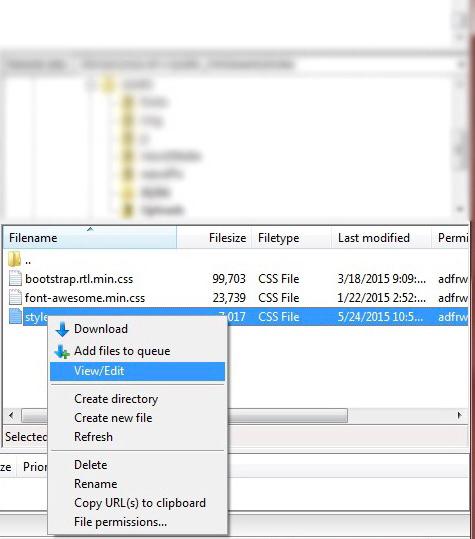
پس از انتخاب تغییرات فایل مورد نظر با یک IDE نصب شده در سیستم نمایش و برای تغییرات آماده میگردد.پس از اعمال تغییرات فایل مورد نظر را سیو کرده و یه زیلا بازگشته و یک پیامی برای شما نمایش داده میشود.این پیام برای اطمینان از جایگزینی تغییرات نشان داده میشود در صورت انتخاب گزینه Yes سایت شما اپدیت خواهد شد.
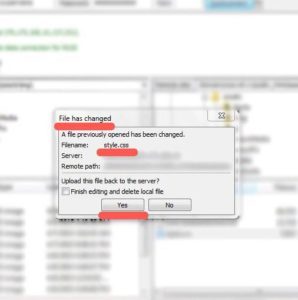
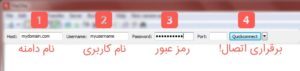
چرا صفر و یک؟
همین حالا به صفر و یک بپیوندید . ما ارائه دهنده خدماتی مانند VDSL،کولوکیشن، +ADSL2 ، سرور ابری، سرور مجازی (VPS) و سرور اختصاصی هستیم. با ما، از تجربه ای متمایز و پشتیبانی بی نظیر لذت ببرید.
- تجربه و تخصص
- پشتیبانی 24/7
- کیفیت بالا
- قیمتهای رقابتی
فقط کافیه زنگ بزنی .عجله کن! همین امروز تماس بگیر، فردا دیر میشه.

 مجله صفرویک
مجله صفرویک